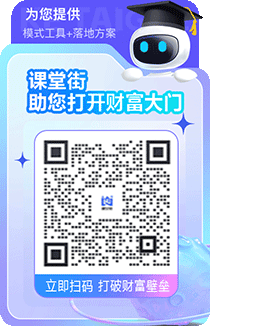2023年12月28日
一、原因
为了更方便各位老师对考生进行管理,在考试系统中增添考生管理板块
二、操作步骤
点击上方导航栏中的[考生]进入相关界面
 点击左上角[添加考生],填写新增考生的相关信息
点击左上角[添加考生],填写新增考生的相关信息
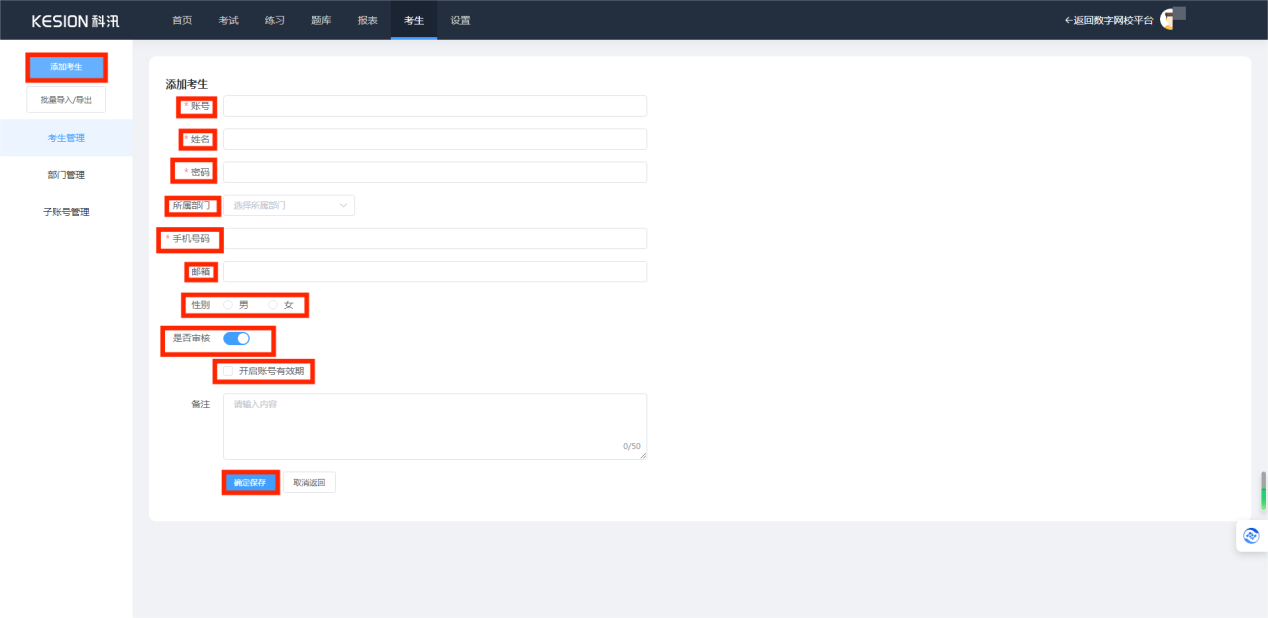 账号:考生账号
账号:考生账号
姓名:考生姓名
密码:考生登录密码
所属部门:划分考生所在部门
手机号码:考生的手机号码
邮箱:考生的联系邮箱
性别:考生性别
是否审核:选择是否对考生信息进行审核
开启账户有效期:选择是否开启有效期
都填写完成,选择[确定保存]保存考生信息
点击左上角[批量导入/导出],可以对考生信息进行批量处理
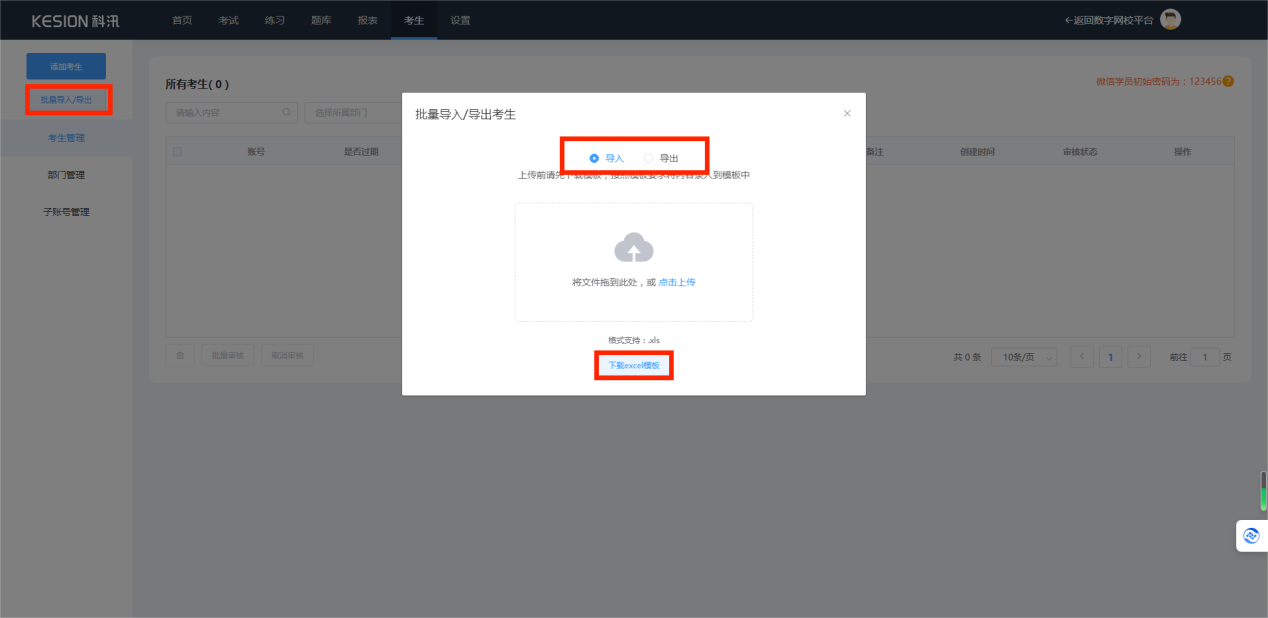 导入导出:选择导入或是导出
导入导出:选择导入或是导出
注:上传前请先下载模版,按照模板要求将内容录入到模版中(格式支持:.xls)
下载excel模版:可以下载模版方便上传学生信息
选择[考生管理],可以看到考生的基本相关信息
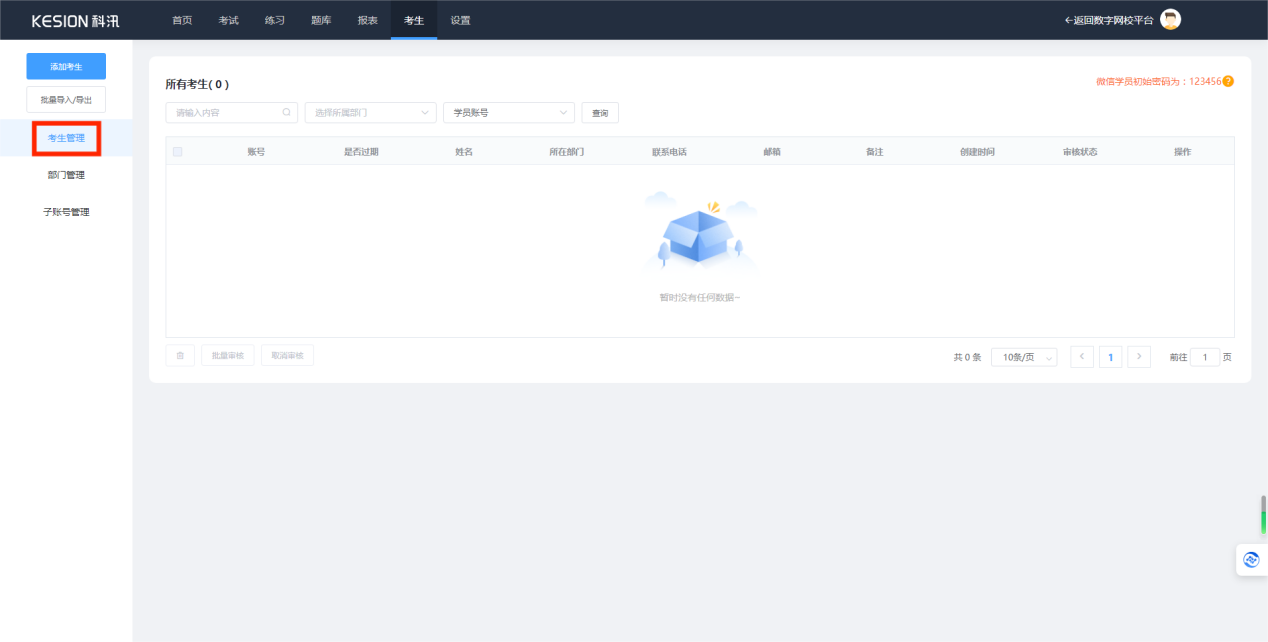
选择[部门管理],可以按照分类对考生进行对应管理
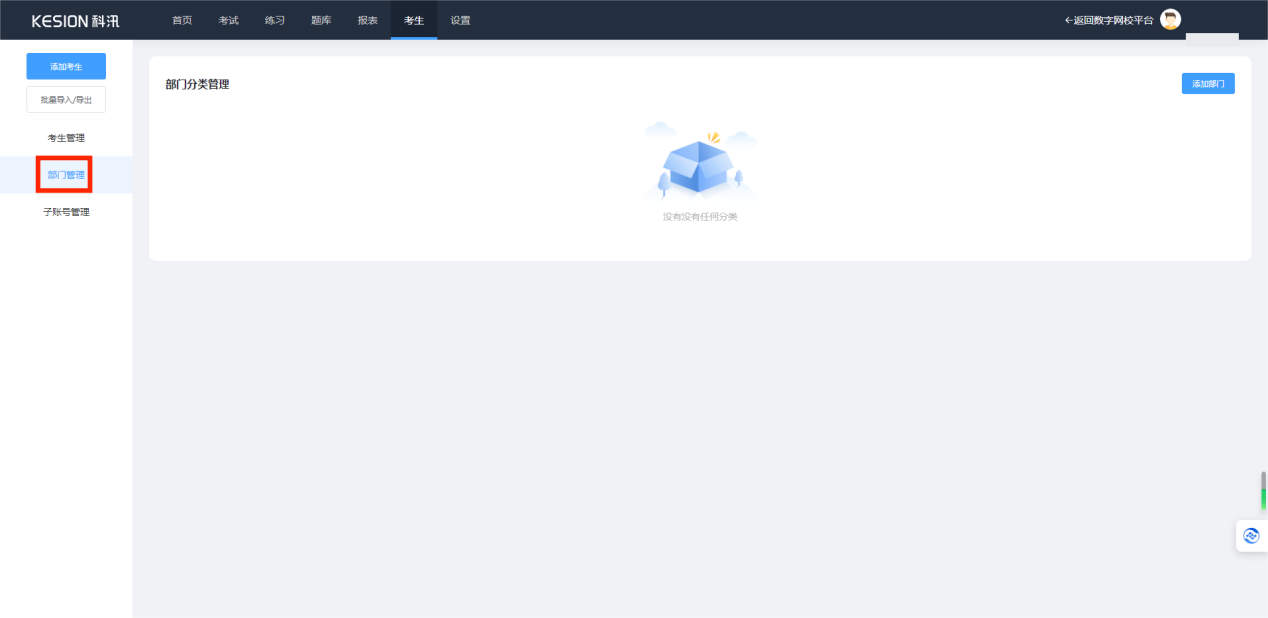 点击右上角[添加部门]可以新增部门进行分类管理
点击右上角[添加部门]可以新增部门进行分类管理
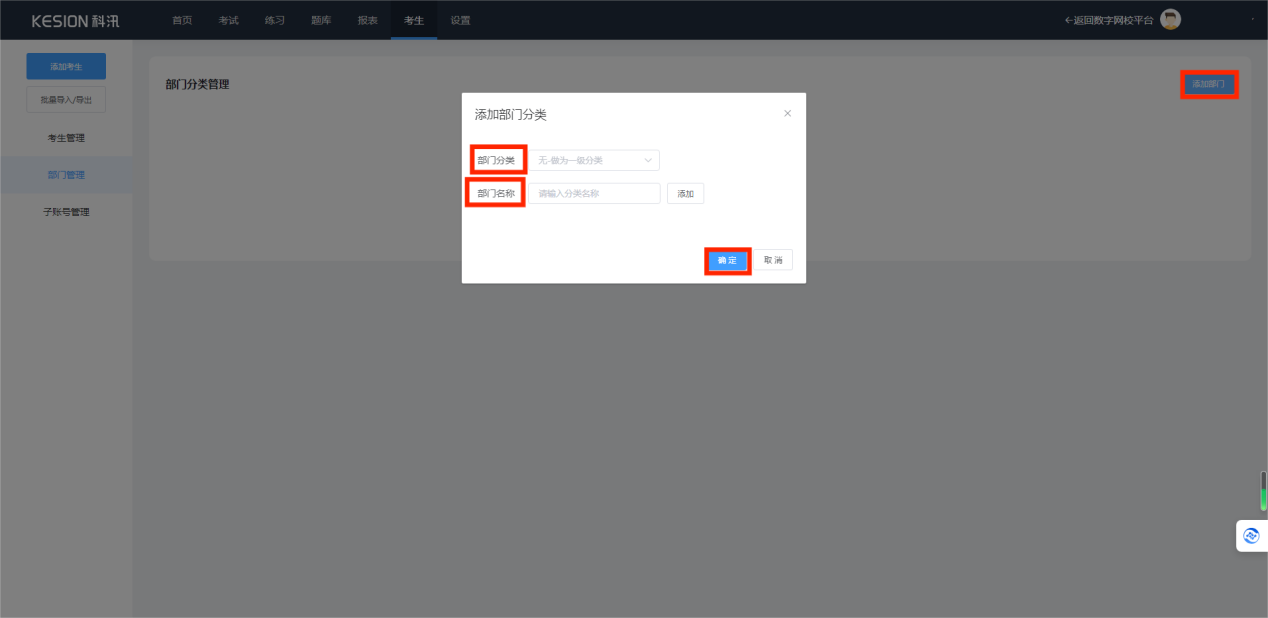 部门分类:选择属于哪个部门
部门分类:选择属于哪个部门
部门名称:填写新增部门名称
填写完成选择[确定]完成添加新部门
选择[子账号管理],可以对账号权限进行管理
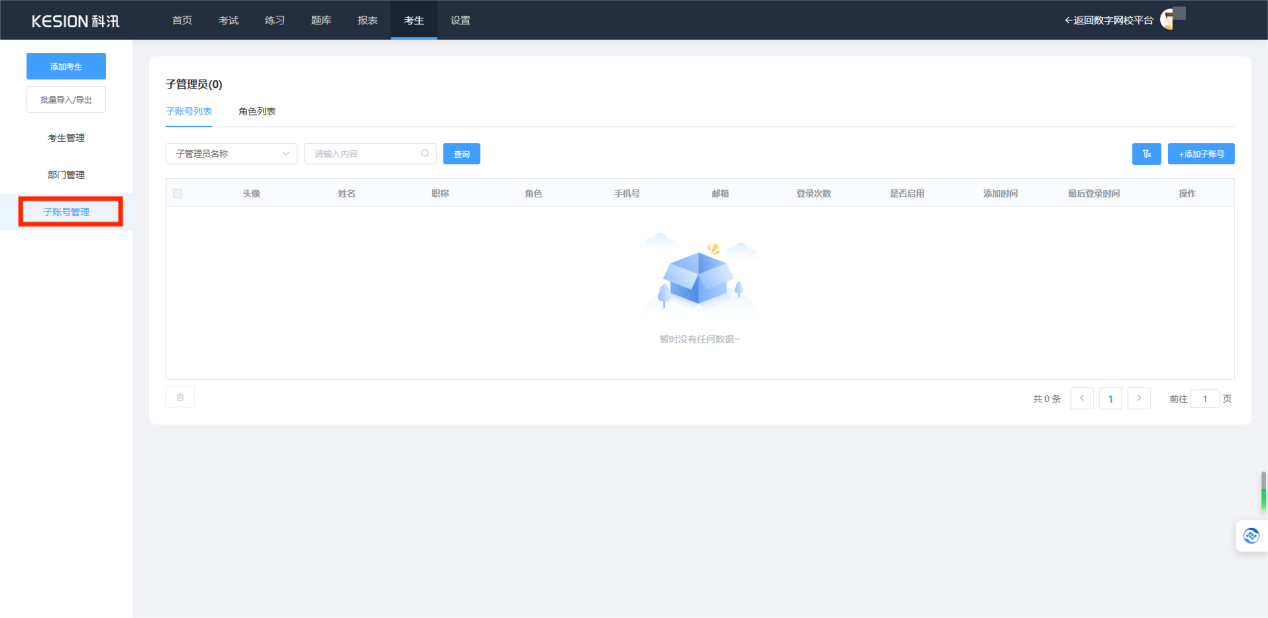 点击右上角[添加子账号],可以新增账号方便进行管理
点击右上角[添加子账号],可以新增账号方便进行管理
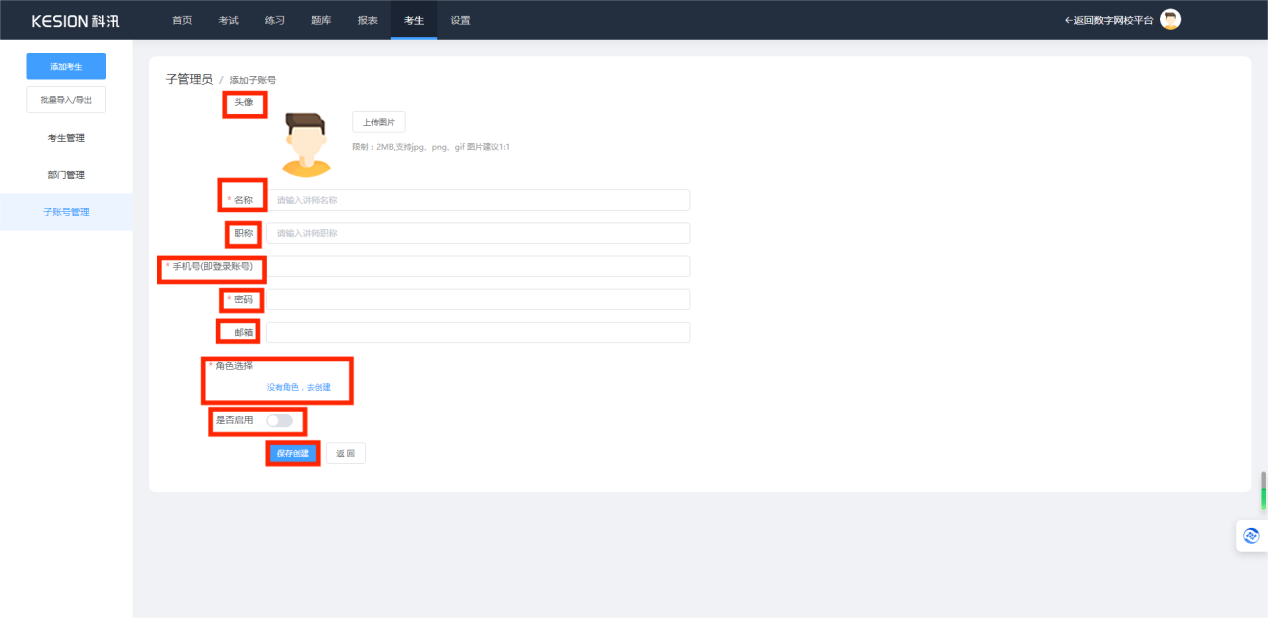 头像:子账号头像
头像:子账号头像
名称:请输入讲师名称
职称:请输入讲师职称
手机号:讲师手机号,即登录账号
密码:输入登录密码
邮箱:联系邮箱
角色选择:没有角色可以选择去创建
角色添加
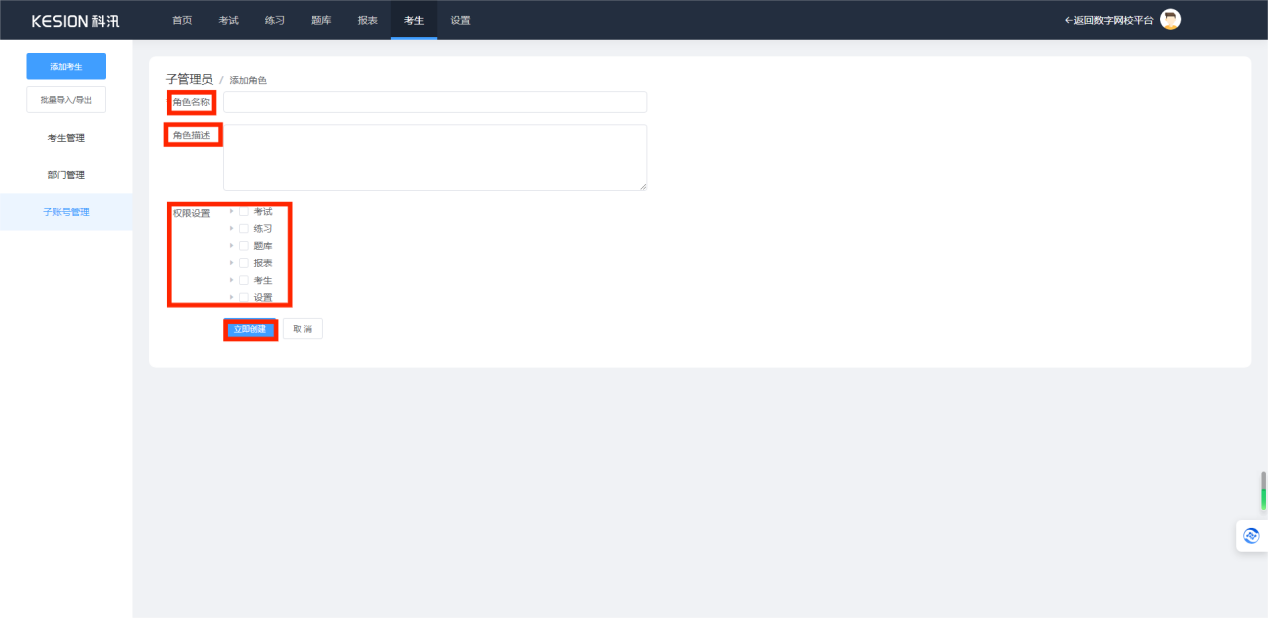 角色名称:创建角色名称
角色名称:创建角色名称
角色描述:对创建角色进行简要描述
权限设置:选择对创建角色的权限开放
填写完成后,选择[立即创建]即可
是否录用:选择是否录用
填写完成后,选择[保存创建],完成对于新增子账号的创建